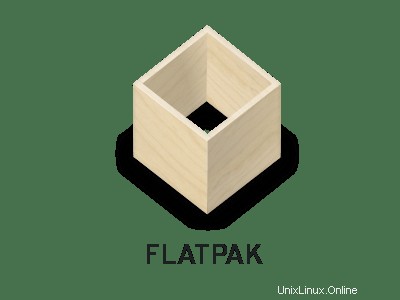
Dans ce didacticiel, nous allons vous montrer comment installer Flatpak sur Linux Mint 20. Pour ceux d'entre vous qui ne le savaient pas, Flatpak est un utilitaire de gestion de paquets qui permet aux utilisateurs d'installer et d'exécuter applications dans un environnement en bac à sable ou isolé. Semblable aux applications Snap, Flatpak vise à simplifier la gestion des packages logiciels sur différentes distributions.
Cet article suppose que vous avez au moins des connaissances de base sur Linux, que vous savez utiliser le shell et, plus important encore, que vous hébergez votre site sur votre propre VPS. L'installation est assez simple et suppose que vous s'exécutent dans le compte root, sinon vous devrez peut-être ajouter 'sudo ‘ aux commandes pour obtenir les privilèges root. Je vais vous montrer l'installation pas à pas d'une distribution d'application Flatpak sur un Linux Mint 20 (Ulyana).
Prérequis
- Un serveur exécutant l'un des systèmes d'exploitation suivants :Linux Mint 20 (Ulyana).
- Il est recommandé d'utiliser une nouvelle installation du système d'exploitation pour éviter tout problème potentiel.
- Accès SSH au serveur (ou ouvrez simplement Terminal si vous êtes sur un ordinateur de bureau).
- Un
non-root sudo userou l'accès à l'root user. Nous vous recommandons d'agir en tant qu'non-root sudo user, cependant, car vous pouvez endommager votre système si vous ne faites pas attention lorsque vous agissez en tant que root.
Installer Flatpak sur Linux Mint 20
Étape 1. Avant d'exécuter le didacticiel ci-dessous, il est important de vous assurer que votre système est à jour en exécutant le suivant apt commandes dans le terminal :
sudo apt update sudo apt install software-properties-common
Étape 2. Installation de Flatpak sur Linux Mint 20.
Par défaut, Flatpak n'est pas disponible sur le référentiel de base Linux Mint 20. Nous ajoutons maintenant le référentiel Flatpak à votre système à l'aide de la commande suivante :
sudo add-apt-repository ppa:alexlarsson/flatpak
Enfin, mettez à jour les packages apt et installez Flatpak sur votre Linux Mint :
sudo apt update sudo apt install flatpak
Vérifiez la version installée à l'aide de la commande suivante :
flatpak – version
Étape 3. Utilisation de Flatpak.
Avant d'installer une application depuis le référentiel, vous pouvez rechercher sa disponibilité sur Flathub en utilisant la syntaxe :
flatpak search [application name]
Par exemple, pour rechercher Flathub pour VLC, exécutez la commande :
flatpak search vlc
Pour installer l'application depuis le référentiel, utilisez la syntaxe :
flatpak install [remotes] [Application ID]
Exemple :
flatpak install flathub org.videolan.VLC
Vous pouvez également désinstaller l'application via le Flatpak :
flatpak uninstall flathub org.videolan.VLC
Félicitations ! Vous avez installé Flatpak avec succès. Merci d'avoir utilisé ce didacticiel pour installer la dernière version de la distribution de l'application Flatpak sur le système Linux Mint. Pour obtenir de l'aide supplémentaire ou des informations utiles, nous vous recommandons de vérifier le site Web officiel de Flatpak.